1、歐姆龍 NX1P2 的 Port1 接到電腦的網(wǎng)口,Port2 接到 BL200EC 的 ETH1 網(wǎng)口。
歐姆龍 NX1P2 和 BL200EC 通電。
2、打開 Sysmac Studio 軟件,新建工程,選擇 NX1P2-9024DT,點擊創(chuàng)建。
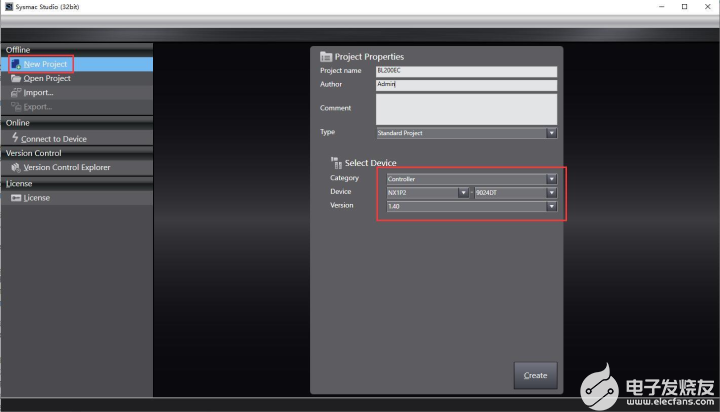
3、點擊配置和設(shè)置—控制器設(shè)置—內(nèi)置 EtherNet/IP 端口設(shè)置,可查看固定 IP 地址。
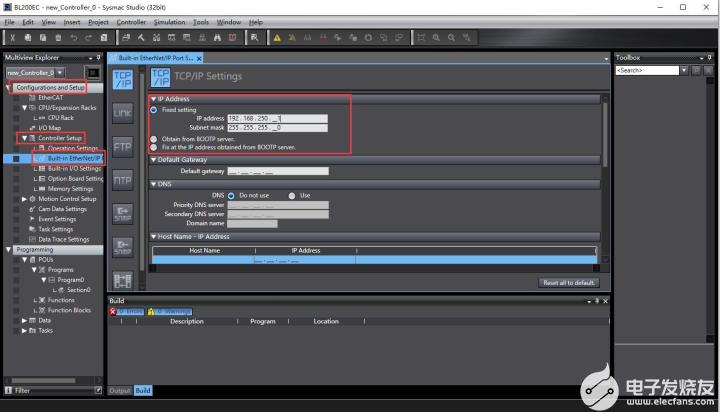
4、設(shè)置電腦 IP 和 PLC 在同一網(wǎng)段。
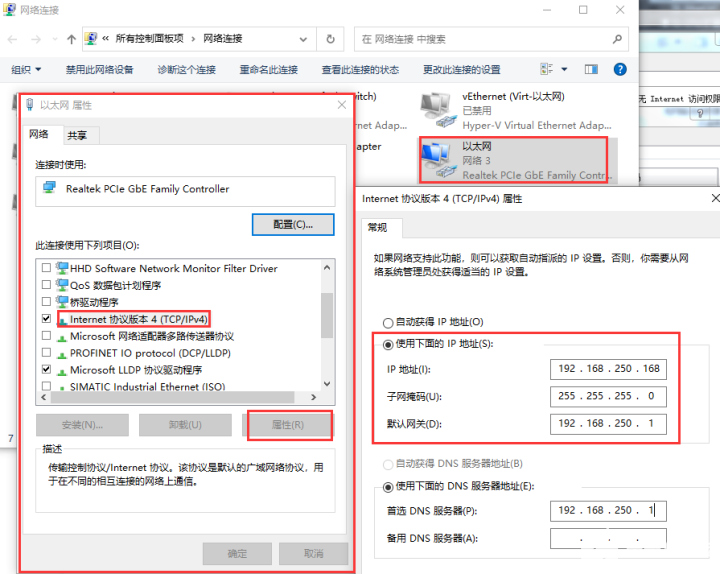
5、雙擊 EtherCAT,在右側(cè)右鍵主設(shè)備—顯示 ESI 庫,在彈出的窗口點擊安裝文件,找到 BL200EC-ESI XML 文件,點擊打開,點擊繼續(xù)安裝 XML 文件,安裝完成。可以在 ESI 庫最下端看見新安裝的 BL200EC。
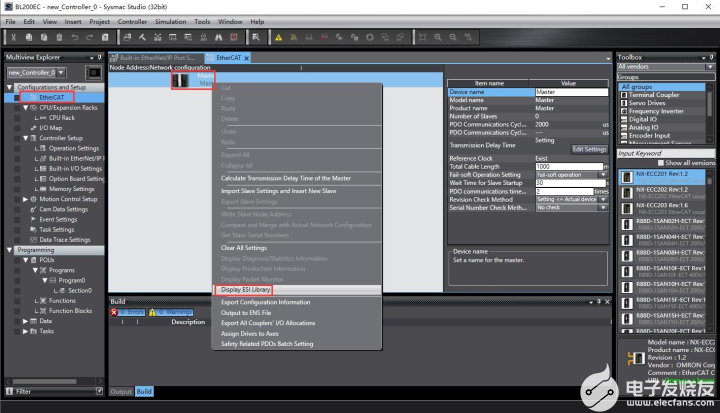
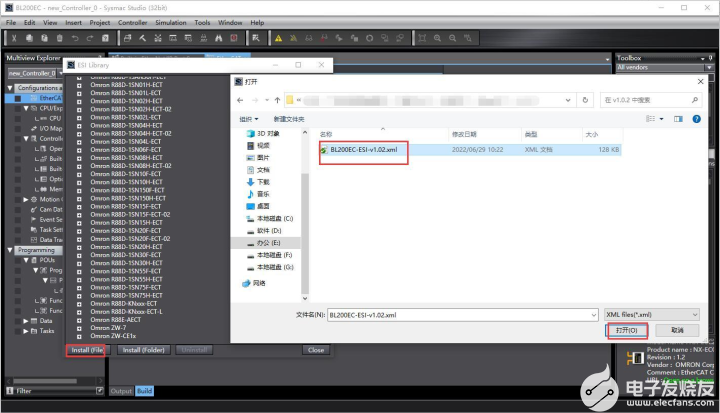
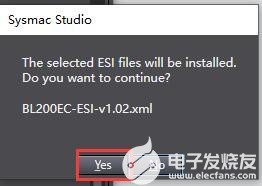
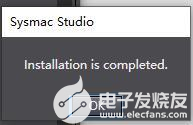
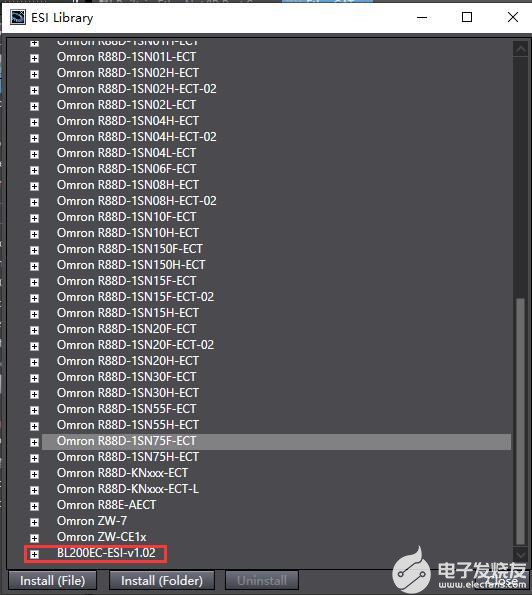
6、點擊控制器—在線,或點擊快捷圖標 。
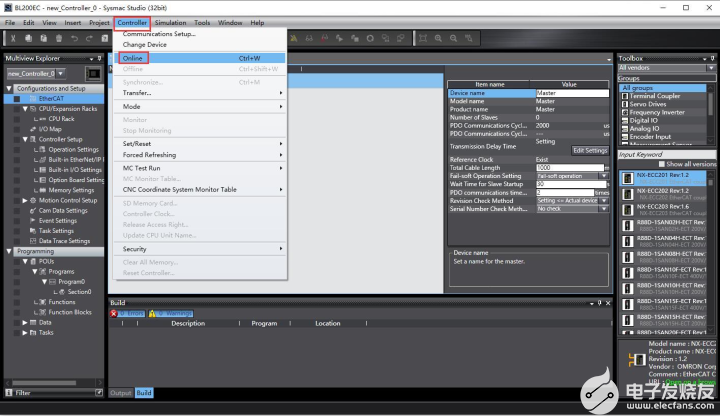
7、寫入 BL200EC 節(jié)點地址。寫成功后,BL200EC 要斷電重啟
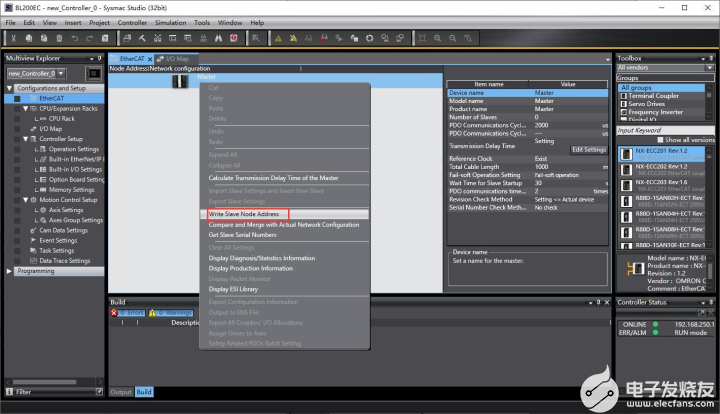
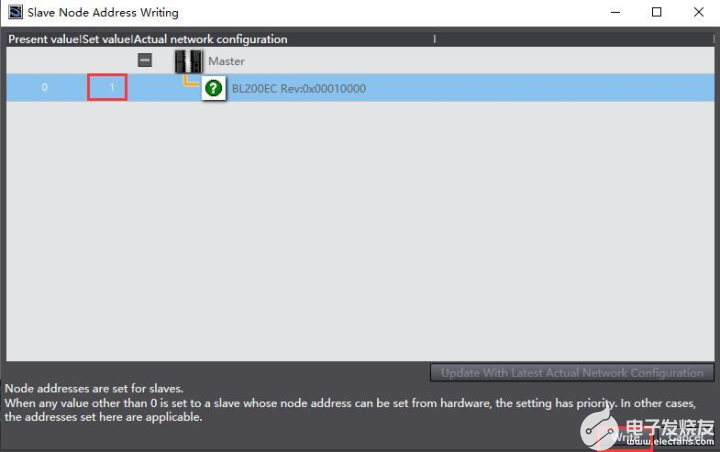
8、雙擊 EtherCAT,右鍵主設(shè)備,點擊與物理網(wǎng)絡(luò)配置比較和合并。
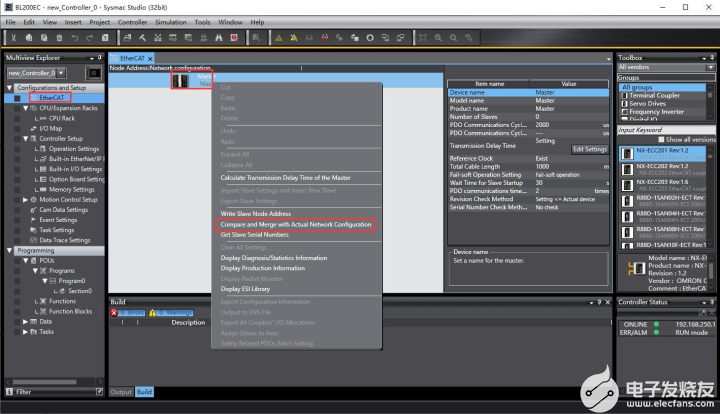
9、在彈出的同物理網(wǎng)絡(luò)配置比較和合并窗口,可以看見節(jié)點地址物理網(wǎng)絡(luò)配置欄主設(shè)備下掛一個節(jié)點地址為“1”的 BL200EC 耦合器,在節(jié)點地址 Sysmac Studio 上的網(wǎng)絡(luò)設(shè)置欄,主設(shè)備下沒有下掛設(shè)備。點擊應(yīng)用物理網(wǎng)絡(luò)配置,彈出窗口點擊應(yīng)用,彈出窗口點擊關(guān)閉,可以看見 Sysmac Studio 上的網(wǎng)絡(luò)配置與實際網(wǎng)絡(luò)配置相同。
注意:之前寫入 BL200EC 節(jié)點地址一定要斷電重啟,否則在這會提示節(jié)點地址無效,要重新寫節(jié)點地址,寫完要斷電重啟。BL200EC 不配地址,不彈出同物理網(wǎng)絡(luò)配置比較和合并窗口。
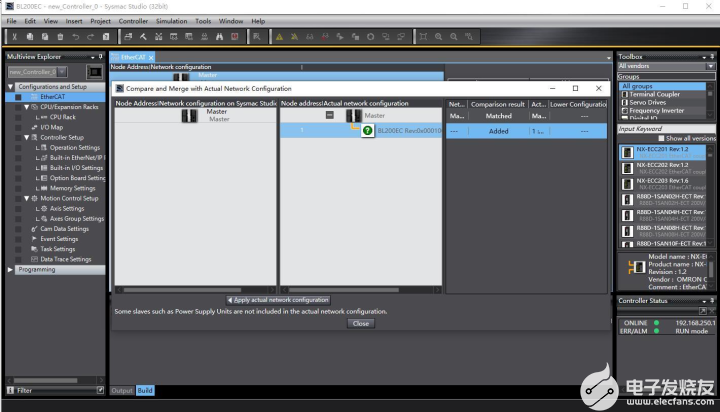

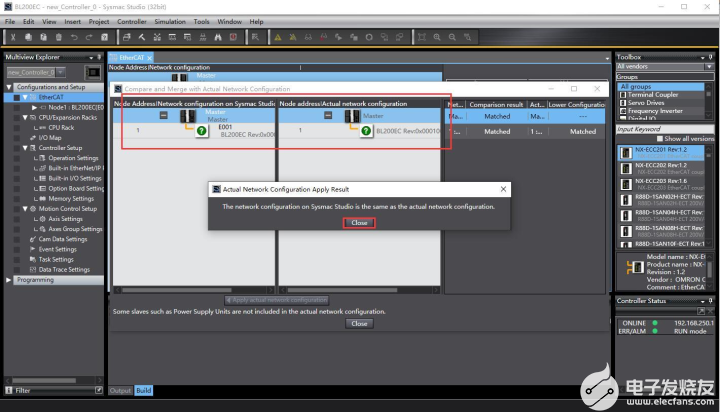
10、雙擊 BL200EC,可以看見 BL200EC 后面掛的 IO 模塊。也可以手動添加 IO 模塊,手動添加要 PLC 在離線的狀態(tài)下。
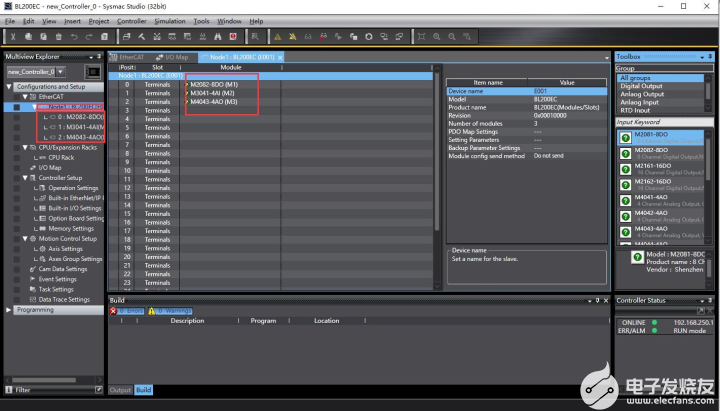
11、點擊菜單欄控制器—傳送中—傳送到控制器。在彈出的窗口點擊執(zhí)行,可以將配置和設(shè)置、程序下載到 PLC。在彈出的窗口依次點擊是—是—確定。
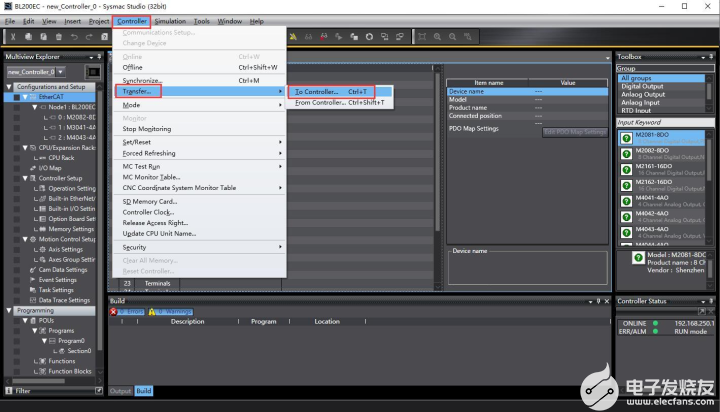
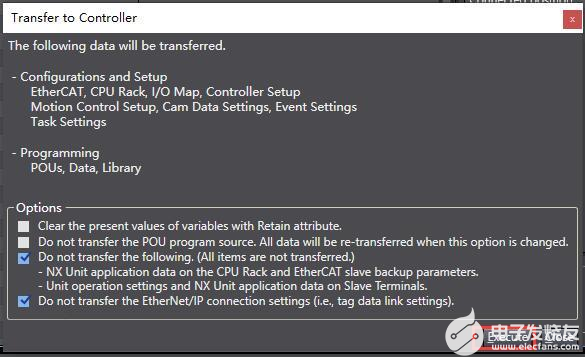
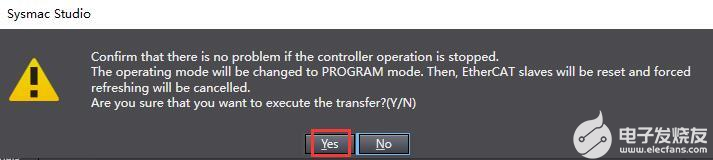
12、雙擊 I/O 映射,找到 DO 模塊 M2082,選中通道右鍵設(shè)置/重置—設(shè)置,使相應(yīng)通道置 1。如截圖中顯示 Channel 1_7000_01 置 1。模擬量輸出操作和數(shù)字量輸出操作一樣。
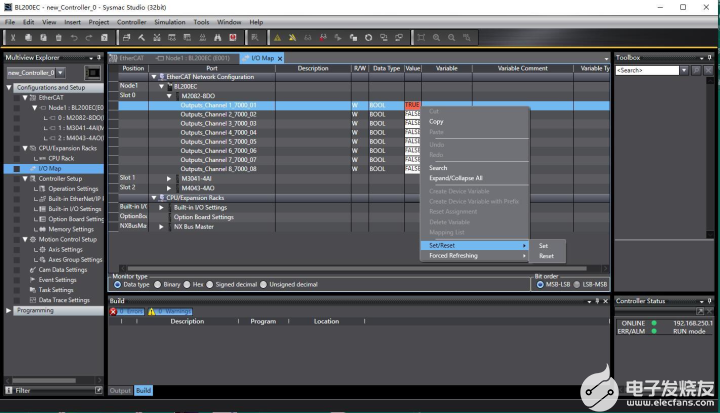
13、查看模擬量輸入 AI 的數(shù)據(jù)。AI 具體對應(yīng)的數(shù)值參考 5.7.4 過程數(shù)據(jù)定義。
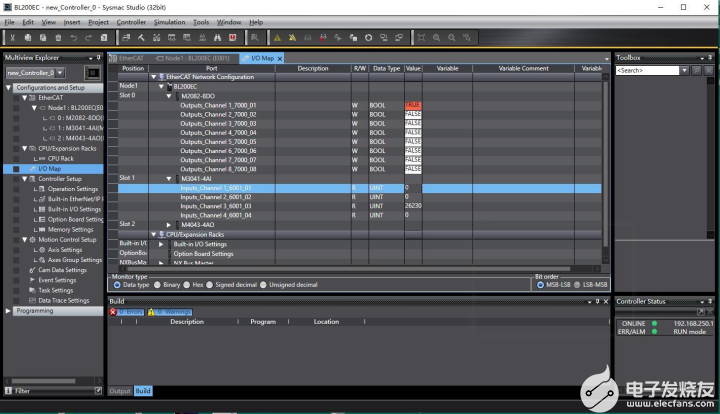
審核編輯:湯梓紅
-
plc
+關(guān)注
關(guān)注
5016文章
13388瀏覽量
465419 -
通信
+關(guān)注
關(guān)注
18文章
6072瀏覽量
136427 -
歐姆龍
+關(guān)注
關(guān)注
3文章
363瀏覽量
65571
發(fā)布評論請先 登錄
相關(guān)推薦

labview與歐姆龍NX1P走UDP通訊
長期回收歐姆龍CPU模塊,回收歐姆龍CJ1W與CP1H系列模塊,回收歐姆龍NX以及NJ全型號模塊
歐姆龍連接器分類及應(yīng)用

歐姆龍按摩儀如何使用(怎么用)_歐姆龍按摩儀使用方法_歐姆龍按摩儀好用嗎
Kepware歐姆龍驅(qū)動的簡單介紹

歐姆龍PLCCP1E與組態(tài)王的無線通信實例

歐姆龍CP1L-EL轉(zhuǎn)Modbus協(xié)議歐姆龍PLC轉(zhuǎn)Modbus協(xié)議

工業(yè)智能網(wǎng)關(guān)BL110應(yīng)用之四十三:網(wǎng)口采集歐姆龍PLC的配置
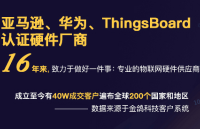




 歐姆龍NX1P2與BL200EC通信示例
歐姆龍NX1P2與BL200EC通信示例
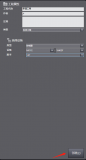










評論